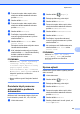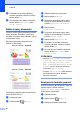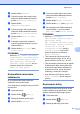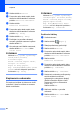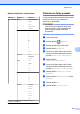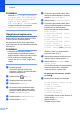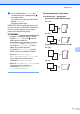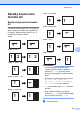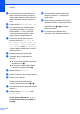Advanced User's Guide
Table Of Contents
- Podrobná príručka používateľa MFC‑J6920DW
- Príručky používateľa a kde ich nájdem?
- Obsah
- 1 Všeobecné nastavenia
- 2 Funkcie zabezpečenia
- Secure Function Lock 2.0 (Zabezpečené uzamknutie funkcií 2.0)
- Obmedzenie vytáčania
- 3 Odoslanie faxu
- Ďalšie možnosti odosielania
- Ďalšie funkcie odosielania
- Odoslanie obojstranného faxu z jednotky ADF (automatický podávač dokumentov)
- Manuálne odoslanie faxu
- Odoslanie faxu po skončení rozhovoru
- Dvojitý prístup (iba čiernobielo)
- Rozosielanie (iba čiernobielo)
- Prenos v reálnom čase
- Zahraničný režim
- Odložené faxovanie (iba čiernobielo)
- Odložený hromadný prenos (iba čiernobielo)
- Kontrola a zrušenie čakajúcich úloh
- Výzva
- 4 Príjem faxu
- 5 Vytáčanie a ukladanie čísiel
- 6 Tlač správ
- 7 Kopírovanie
- Možnosti kopírovania
- Zastavenie kopírovania
- Zvýšenie rýchlosti a kvality kopírovania
- Zväčšenie alebo zmenšenie kópií
- Vytváranie kópií N na 1 alebo plagátu (Rozloženie strany)
- Kopírovanie 2 na 1 ID (Rozloženie strany)
- Zoradenie kópií pomocou automatického podávača dokumentov
- Úprava sýtosti
- Režim úspory atramentu
- Kopírovanie tenkého papiera
- Automatické narovnanie zošikmenia
- Kopírovanie knihy
- Kopírovanie vodoznaku
- Odstránenie farby pozadia
- Obojstranné kopírovanie
- Uloženie možností kopírovania pod skratkou
- Skratky kopírovania formátu A3
- Možnosti kopírovania
- 8 Tlač fotografií z pamäťovej karty alebo jednotky USB Flash
- 9 Tlač fotografií z fotoaparátu
- A Bežná údržba
- B Glosár
- Index
- brother SVK
Kopírovanie
49
7
Nastavenia kópie s vodoznakom
Možnosť 1 Možnosť 2 Možnosť 3
Kop. vodoznaku
Text
CONFIDENTIAL*
DRAFT
COPY
IMPORTANT
URGENT
Pozicia A
B
C
D
E*
F
G
H
I
Vzor
Velkost Mala
Stredna*
Velka
Uhol -90°
-45°*
0°
45°
90°
Priehladnost -2
-1
0*
+1
+2
Farba
Cierna*
Zelena
Modra
Purp.
Cerv.
Oranz.
Zlta
Predvolené nastavenia sú zobrazené tučným
písmom s hviezdičkou.
Odstránenie farby pozadia
Pri kopírovaní môžete odstrániť farbu pozadia
dokumentu. Šetrí sa tým atrament a
dokument je čitateľnejší.
POZNÁMKA
Táto funkcia je k dispozícii iba pri tlači
farebných kópií. Pri tlači čiernobielych
kópií sa farba pozadia odstraňuje
automaticky.
a Vložte dokument.
b Stlačte tlačidlo (Kopir.).
c Zadajte požadovaný počet kópií.
d Stlačte tlačidlo Moznosti.
e Posunutím nahor alebo nadol, alebo
stlačením tlačidla a alebo b zobrazte
položku Pokrocile nastavenia.
f Stlačte tlačidlo
Pokrocile nastavenia.
g Posunutím nahor alebo nadol, alebo
stlačením tlačidla a alebo b zobrazte
položku Odstranit farbu pozadia.
h Stlačte tlačidlo Odstranit farbu
pozadia.
i Stlačte tlačidlo Nizka, Stredna alebo
Vysoka.
j Stlačte tlačidlo OK.
k Stlačte tlačidlo Colour Start.